Tecnología
El truco para impedir que descubran las páginas que visita en Google Chrome usando el su huella dactilar
Chrome cuenta con otra opción para poner en jaque a los tóxicos que revisan los historiales.

Actualmente la protección de la privacidad es una prioridad para los usuarios de teléfonos inteligentes y diferentes plataformas digitales, puesto que su información privada y datos sobre la actividad que realizan en esos servicios puede ser empleada en su contra por personas cercanas o cibercriminales.
Por esta razón miles de personas han acudido a mecanismos como el ‘modo incógnito’ o ‘navegación privada’, presente en navegadores como Google Chrome, Mozilla, Edge y Safari, para intentar eliminar rastros de información que permitan conocer los sitios web que una persona visita u otras actividades que hace en internet, desde su smartphone o un PC.
Sin embargo, en ciertos casos esa medida puede ser insuficiente para impedir que otras personas descubran los hábitos del usuario cuando navega por la red.
Atendiendo esta situación, recientemente Google incorporó en su navegador Chrome una nueva herramienta que busca elevar la protección a la privacidad de sus usuarios, se trata de una funcionalidad que permite incorporar el sistema de seguridad biométrica de los teléfonos inteligentes en la plataforma.
De manera que las personas podrán generar un bloqueo para las pestañas que tienen abiertas en Chrome empleando su huella dactilar.
Gracias a este recurso será imposible que otras personas puedan conocer qué páginas web estaba visitando el usuario, puesto que esa información solo se desbloqueará mediante la huella digital del dueño del teléfono.
¿Cómo activar la huella dactilar en Chrome?
Para activar esta nueva funcionalidad en el navegador de Google, es necesario seguir los siguientes pasos:
- Ingresar a la app de Chrome para Android
- En la barra de direcciones se debe escribir la dirección “chrome://flags”
- En la caja de búsqueda se debe escribir la palabra “incognito”
- Ahora se debe buscar la opción “Enable device reauthentication for Incognito”
- Tocar el botón de ‘Default’ y seleccionar en ‘Enabled’
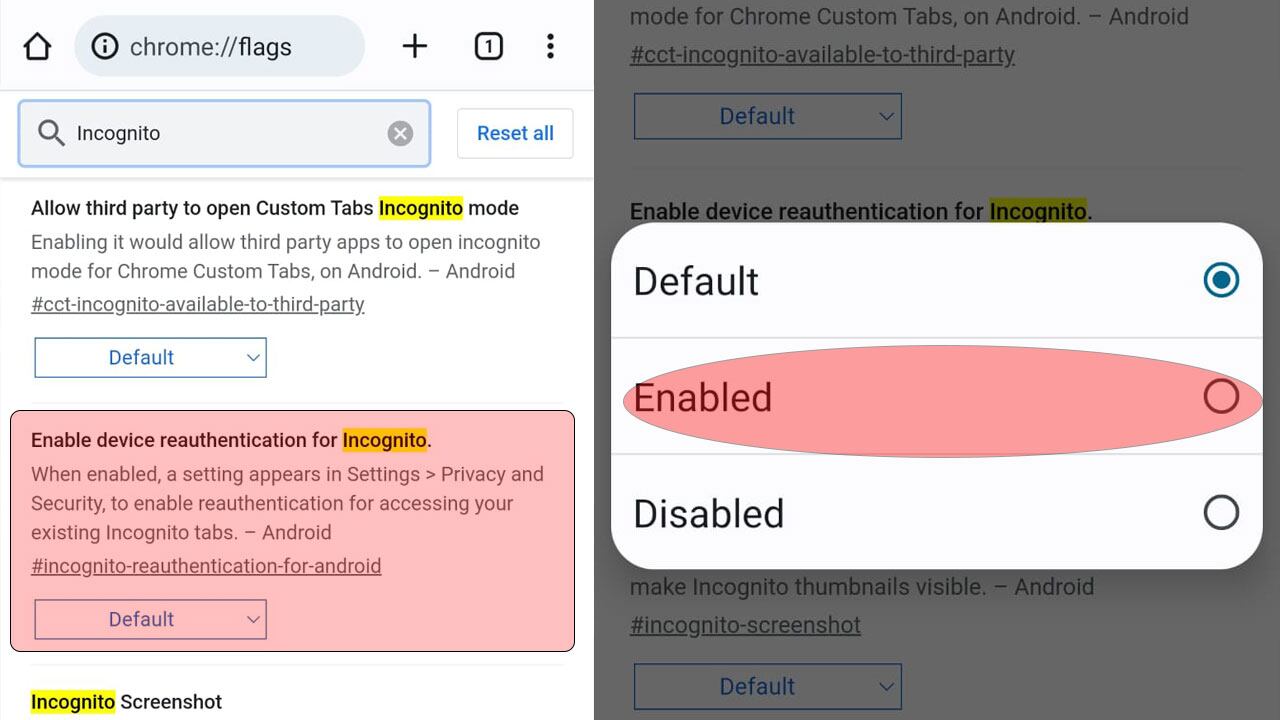
Una vez realizados los pasos anteriormente señalados, el usuario tendrá que pulsar en la opción ‘Relauch’, para generar un reinicio en el navegador y así activar la nueva configuración.
Luego de proceder con los ajustes, se habrá habilitado la función que permite bloquear las pestañas del navegador al salir de Chrome usando huella dactilar. De hecho, el mismo navegador le solicitará al usuario que genere un nuevo registro en la plataforma.
Para ello será necesario pulsar el botón de los tres puntos verticales (ubicado en la esquina superior derecha de la pantalla), luego acceder a la opción ‘Configuración y Privacidad’ y después pulsando en la herramienta de seguridad.
Al culminar el proceso de forma correcta, el navegador quedará configurado para reconocer la huella del usuario como una llave que permite acceder a las páginas que se visitan mediante Chrome.
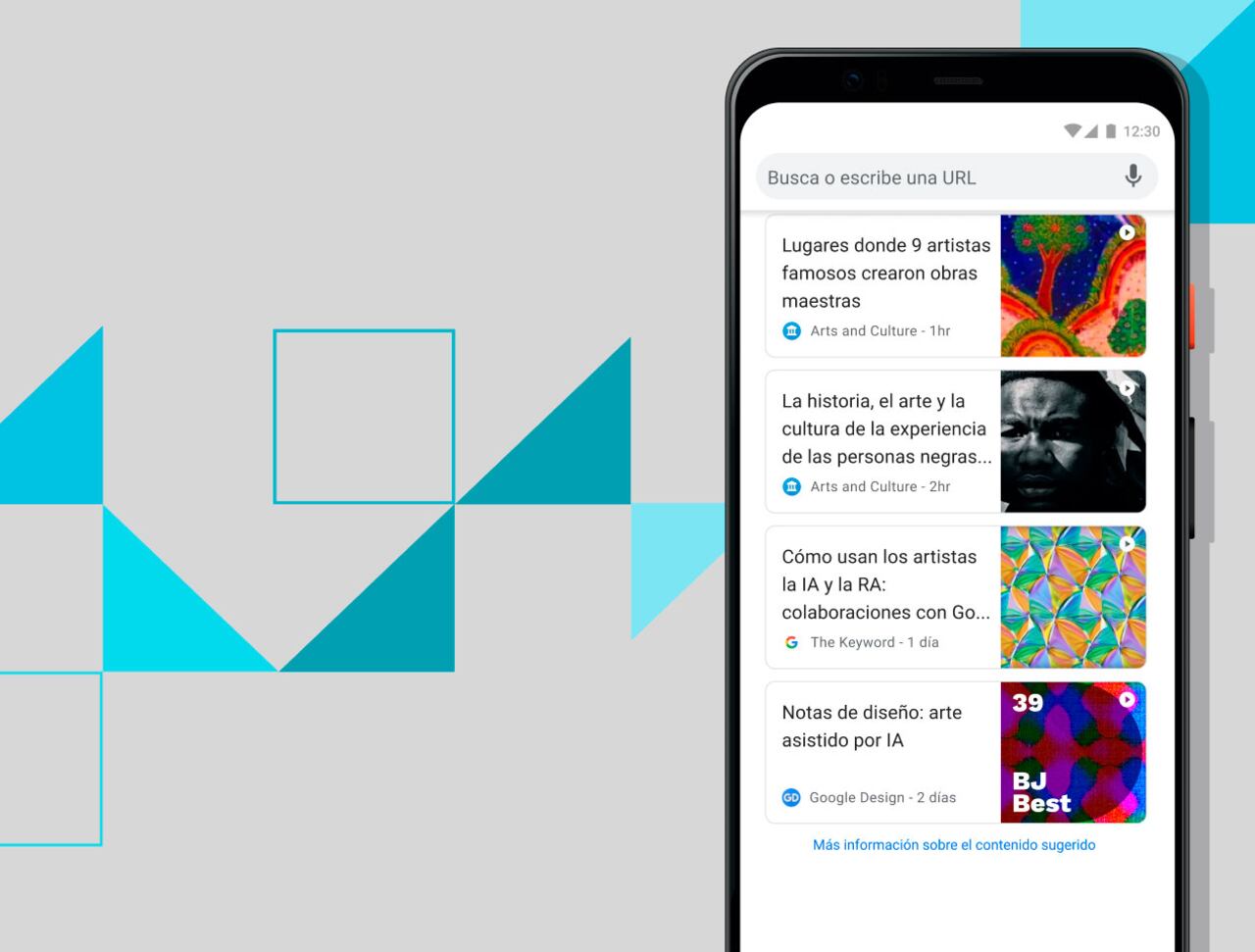
Cabe precisar que hace un par de semanas se conoció que Google está preparando otra funcionalidad para proteger la privacidad de los usuarios de su navegador, se trata de una herramienta que está dirigida a mejorar la gestión del historial en Google Chrome. Gracias a esa opción será posible eliminar los datos de los últimos 15 minutos de navegación.
De acuerdo con el ‘gigante’ de la internet, esta nueva opción tendrá el nombre de ‘Quick delate’ o eliminación rápida, característica que por ahora se encuentra en fase de pruebas y que ya aparece en el portal de Chromium. Además, hay un desarrollo paralelo para su implementación en la versión del navegador para Android.
La apuesta de la compañía es que cuando la característica sea activada, esta debería aparecer dentro de las opciones que ofrece el menú de ajustes (botón de tres puntos) de Chrome. Con solo pulsar en la opción se podría desaparecer de forma rápida el historial de navegación de los últimos 15 minutos, como se detalle en ChromeStory.

Vale la pena destacar que actualmente el usuario cuenta con varias opciones para eliminar los rastros de su actividad con el navegador web, pero al momento de eliminar el historial, Chrome solo ofrece las siguientes opciones:
- Última hora
- Últimas 24 horas
- Últimos siete días
- Últimas cuatro semanas
- Desde siempre



